Nová funkce Siri Shortcuts je pravděpodobně nejlepší věc, kterou se Siri od té doby stane, a to navždy - tato funkce otevírá Siri až do aplikací třetích stran, vystavuje mnoho interních funkcí zařízení iPhone pro automatizaci a aplikaci Siri Shortcuts, dokonce umožňuje uživatelům vlastně psát skripty a takové (pokud jsou tak nakloněni), aby získali spoustu věcí pomocí jednoduchých hlasových příkazů nebo widgetů.
Byl jsem pomocí iPhone X vyzkoušet iOS 12 a jeho funkce, a samozřejmě jsem si Siri zkratky, jakmile vyšel. Od té doby jsem strávil spoustu času při prvním pokusu přesně pochopit, jak tato věc fungovala, a pak vlastně vytvořit Siri zkratky pro věci, o kterých jsem si myslel, že by byly pro mě užitečné.
Už mám zkratku pro výběr a odeslání posledních několika screenshotů do svého MacBooku Pro s AirDrop. Nastavil jsem zkratku pro přehrávání podcastů a textů, které moji rodiče o mém pobytu, když odcházím z práce, a mám spoustu zástupců, které byly in-the-tvorby, ale to bylo přerušeno iPhone XS.
Siri Zkratky Nesynchronizujte s Apple ID
Když jsem přešel na iPhone XS, který v současné době testuji pro naši recenzi, nastavil jsem ho se stejným ID Apple, jaké jsem používal na iPhone X, nainstaloval jsem všechny aplikace, které používám (včetně Siri Shortcuts), a to je, když jsem viděl že aplikace Siri Shortcuts na iPhone XS byla prázdná. Žádný z mých Siri Shortcuts z iPhone X se neukazoval a to naštve.
Co je vtipné je, že pokud zaškrtnete Nastavení, aplikace Siri Shortcuts má iCloud Sync zapnutý a z nějakého důvodu stále není synchronizován.
Chcete-li přidat urážku na zranění, po nastavení iPhone XS, jsem reset iPhone X náhodou, takže všechny aplikace a data byla pryč.
To je prostě vyloženě hloupé. Zejména s ohledem na to, že Apple je společnost, která se pyšní na to, jak je soudržný celý ekosystém, a to je něco, co jsme očekávali od společnosti v průběhu času - že její zařízení budou fungovat pouze společně a budou se pohybovat ze staršího zařízení na nové zařízení je stejně snadné jako ABC.
Takže teď musím znovu vytvořit všechny Siri klávesové zkratky, a to i tehdy, když se po přezkoumání iPhone XS rozhodnu skutečně koupit jeden z nových iPhonů, budu je muset znovu vytvořit, jen tentokrát jsem vyhrál Neudělejte chybu v vymazání těch, které mám na iPhone XS.
Co tedy můžete udělat?
Takže, pokud jste v podobné situaci, kdy se chystáte na upgrade svého starého iPhone na nový iPhone XS, nebo jakýkoli jiný iPhone na to přijde, a vy nechcete ztratit své Siri zkratky, co můžete udělat o to? No, jak se ukázalo, existuje způsob, jak toho dosáhnout.
- Na vašem starém iPhone otevřete aplikaci Siri Shortcuts a klepněte na ikonu tří teček na zástupce, který chcete sdílet. Poté klepněte na ikonu sdílení .

- Vyberte nový iPhone ze seznamu cílů AirDrop. Telefon vás požádá o vytvoření odkazu iCloud Link; stačí klepnout na položku Sdílet.

- Váš nový iPhone nyní zobrazí výzvu k přijetí nebo odmítnutí příchozí zkratky, klepněte na tlačítko Přijmout. Za několik sekund uvidíte níže uvedenou obrazovku, klepněte na položku Zkratka.

To je ono, vaše Siri Shortcut je nyní k dispozici na novém iPhone. Je tu ale také jeden velký problém. Pokud máte více Siri zkratky na vašem iPhone, budete muset ručně poslat každý z nich do nového iPhone, který může být určitě bolest.
Každopádně, Siri Klávesové zkratky jsou stále nové na světě, takže možná Apple vyřeší tento problém dříve, než se stane příliš velkým problémem pro kohokoliv, ale do té doby můžete buď vytvořit nové zkratky, poslat každý přes AirDrop, nebo prostě neupgradovat ( ale to je dost drsné, že ne.


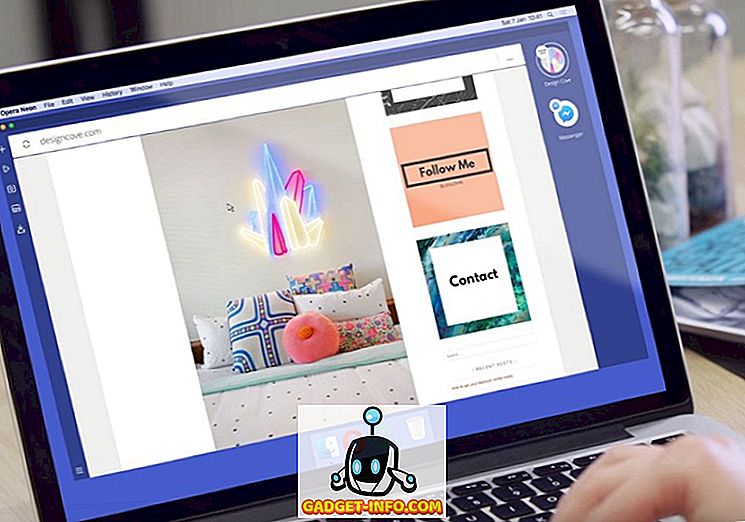





![zábava - Stav hudebního průmyslu [PICS]](https://gadget-info.com/img/entertainment/673/state-music-industry.png)
